Linux Mint aufbohren
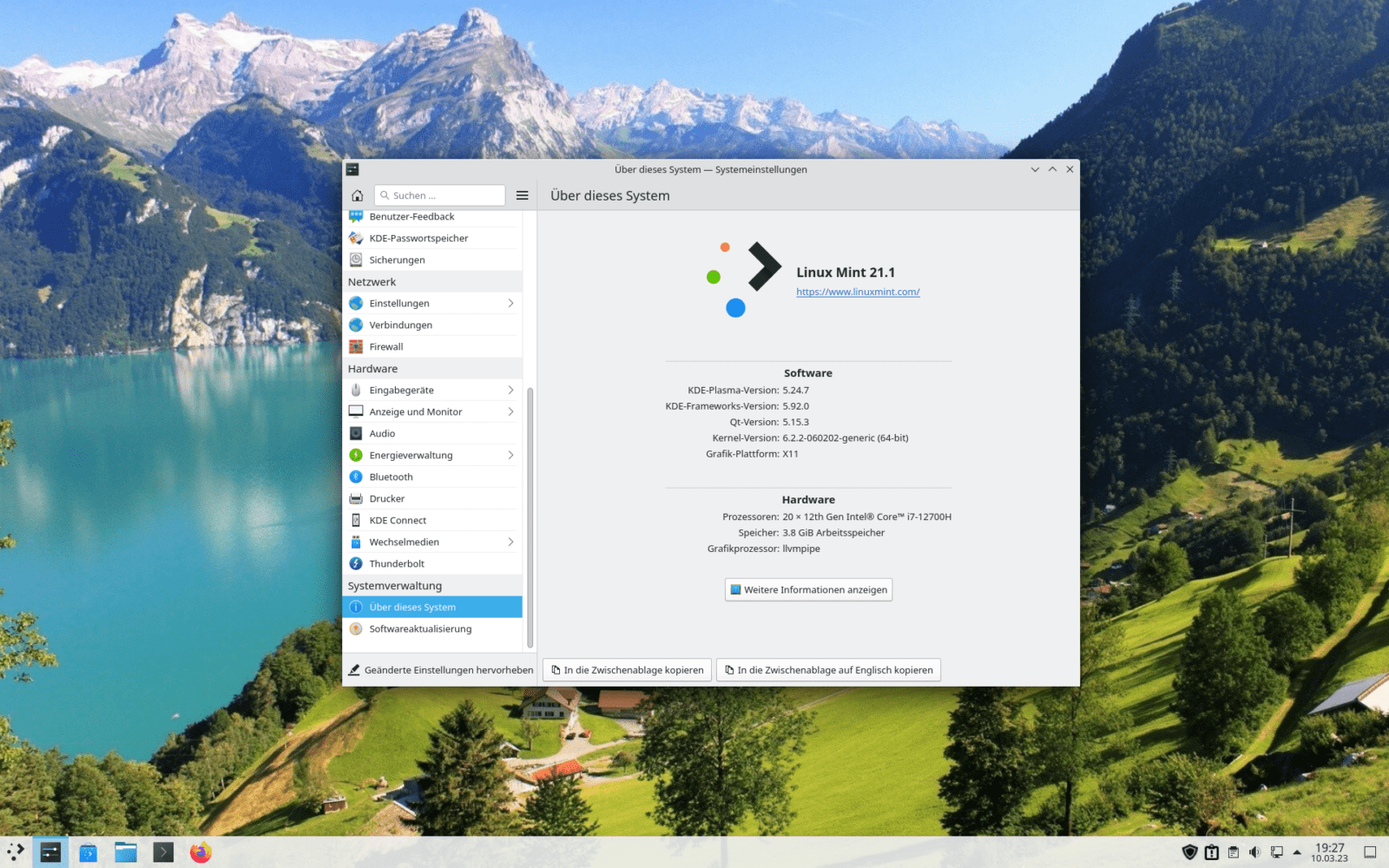
Linux Mint aufbohren
Linux Mint hat einige Vorteile, dies sind die Tools zum Managen der Distribution, die Aktualisierungsverwaltung, die Anwendungspaketquellen, Treiberverwaltung, die Anwendungsverwaltung, das Datensicherungswerkzeug und der Willkommensbildschirm.
Damit kann man das System verwalten ohne das Terminal und deshalb ist sie so beliebt auch bei vielen Profis. Auch die Automatische Updatefunktion ist ausgezeichnet.
Was man aber vermisst ist ein aktueller Kernel der mehr Sicherheit bietet und auch neue Hardware unterstützt. Leider gibt es auch keinen KDE Plasma Desktop bei Mint. Vermutlich ist es ein Vorteil das sich Cinnamon optisch nicht so anpassen lässt wie Plasma, aber vielleicht ein wenig trist.
neusten Kernel installieren
Viel leichter als gedacht lässt sich in Mint der neuste Kernel installieren. Dazu muss Mainline installiert werden. Das ist ein Ubuntu Tool mit Grafischer Oberfläche.
Man öffnet im Startmenü das Programm Anwendungspaketquellen im Ordner Systemverwaltung.
Im Menüpunkt PPAs fügt man das Cappelikan PPA hinzu:
ppa:cappelikan/ppa
Es dauert eine Weile bis die Installation fertig ist.
Nun muss das System aktualisiert werden, entweder mit der Aktualisierungsverwaltung, dass man ebenfalls im Ordner Systemverwaltung findet oder mit dem Kommandozeilenbefehl:
sudo apt update
Jetzt kann man das Tool Mainline installieren mit der Anwendungsverwaltung in dem man im Suchfeld Mainline eingibt oder mit dem Kommandozeilen Befehl:
sudo apt install mainline
Das Programm startet man über das Startmenü: Systemverwaltung/Ubuntu Mainline Kernel Installer.
Im Tool wählt man den gewünschten Kernel aus und klickt auf installieren. Beim Neustart wird der neue Kernel aktiviert. Im Bootmenü kann man auch einen der alten Kernels für den Start auswählen.
Ich kann nicht garantieren das die Installation gelingt. Macht am besten eine Datensicherung vorab.
In meinen Tests in der virtuellen Maschine sind keine Probleme aufgetreten.
KDE Plasma Desktop installieren
Was mir bei Mint immer gefehlt hat, ist der Plasma Desktop. Sicher Cinnamon ist nicht schlecht aber KDE Plasma hat noch einiges mehr zu bieten, denn es gibt sehr viele Möglichkeiten das Aussehen den eigenen Vorstellungen anzupassen. Für KDE gibt es eine riesige Menge an ausgezeichneten Programmen die ich nicht missen möchte.
Die Installation erfolgt am einfachsten mit dem Kommandozeilenbefehl:
sudo apt install kde-standard
Man muss auswählen welchen Display Manager man verwenden möchte, Hier ist Lightdm die optimale Wahl, denn das ist der Standard von Mint. Mit sddm gibt es Probleme bei der Anmeldung.
Nach der Installation kann man sich vom System abmelden und auf dem Anmeldebildschirm den Desktop auswählen den man starten möchte. Dazu klickt man auf das kleine Mint Symbol.
Hier wählt man Plasma (X11). Die Version von KDE Plasma ist 24.7. Das ist nicht die neuste Version aber auch nicht eine so alte Ausgabe.
KDE Plasma Wayland installieren
Die Installation erfolgt mit:
sudo apt install plasma-workspace-wayland
nach der Installation muss das System neu gestartet werden damit alles funktioniert.
XFCE4 installieren
Man installiert den XFCE Desktop mit:
sudo apt install xfce4
wenn man den Desktop das erste mal startet fehlt das Anwendungsmenü. Dieses fügt man hinzu indem man auf der Taskleiste einen rechtsklick ausführt und dort wählt Leiste-Leisteneinstellungen. Hier wählt man den Reiter Objekte und dann Hinzufügen. In der Liste wählt man den 4 Punkt Anwendungsmenü und klickt auf hinzufügen.
Das Menü erscheint jetzt links in der Taskleiste. Wenn man es mit der rechten Maustaste anklickt und im Menü verschieben wählt kann man das Menü ganz nach rechts verschieben. Die ganze Sache ist etwas hakelig, aber mit ein wenig üben klappt das.
Mate Desktop installieren
Der Kommandozeilenbefehl für die Installation lautet:
sudo apt install mate-desktop-environment
Pantheon Desktop installieren:
Man öffnet im Startmenü das Programm Anwendungspaketquellen im Ordner Systemverwaltung.
Im Menüpunkt PPAs fügt man das Elementary PPA hinzu:
ppa:elementary-os/daily
Danach muss man das System aktualisieren entweder über die Aktualisierungsverwaltung oder mit dem Terminalbefehl:
sudo apt-get update
Den Pantheon Desktop installiert man mit dem Kommandozeilenbefehl:
sudo apt-get install elementary-desktop
https://www.youtube.com/@linuxcoach
Weitere Interessante Artikel zu diesem Thema:
KDE Partitionmanager
manuelle Partitionierung
